- جوجل أضاف الخيار إلى تحديد معين الملف الشخصي عندما تبدأ المتصفح، تمامًا مثلما تفعل تحديد أ الملف الشخصي على نيتفليكس.
- لتمكين منتقي ملف التعريف في جوجل كروم ، افتحه واكتب chrome: // flags / # enable-new-profile-picker في ال شريط العنوان.
- يستخدم Google Chrome معظم الأشخاص الذين يتصفحون الإنترنت. اقرأ المزيد عنها من موقعنا قسم جوجل كروم.
- لنا مركز دروس التقنية هو المكان المناسب للبدء إذا كنت بحاجة إلى دليل حول أي برنامج أو جهاز أو قرص تقريبًا يمكنك تخيله.
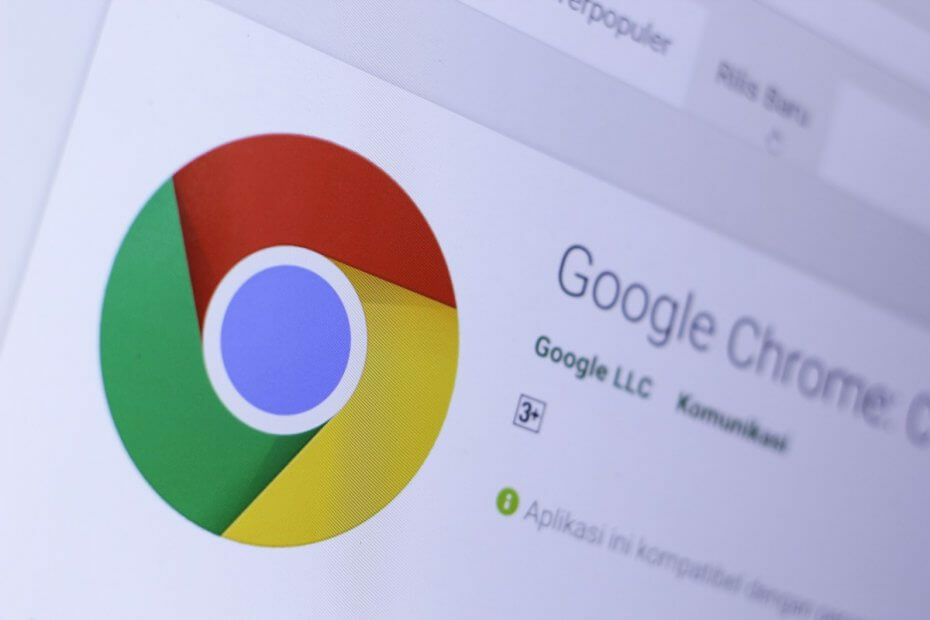
سيحافظ هذا البرنامج على تشغيل برامج التشغيل الخاصة بك ، وبالتالي يحميك من أخطاء الكمبيوتر الشائعة وفشل الأجهزة. تحقق من جميع برامج التشغيل الخاصة بك الآن في 3 خطوات سهلة:
- تنزيل DriverFix (ملف تنزيل تم التحقق منه).
- انقر ابدأ المسح للعثور على جميع السائقين الإشكاليين.
- انقر تحديث برامج التشغيل للحصول على إصدارات جديدة وتجنب أعطال النظام.
- تم تنزيل DriverFix بواسطة 0 القراء هذا الشهر.
من الجيد تغيير الملف الشخصي فيه جوجل كروم، خاصة إذا كان جميع أفراد الأسرة يستخدمون نفس الكمبيوتر. لست مضطرًا للقتال ثانية من أجل من أغلق علامة التبويب ولماذا.
أضافت Google خيار تحديد ملف تعريف معين عند بدء تشغيل المتصفح ، تمامًا كما هو الحال عند تحديد ملف تعريف على Netflix.
كيف يمكنني تمكين منتقي ملف التعريف في Google Chrome؟
إذا كنت تريد تمكين منتقي الملف الشخصي في Google Chrome ، فاتبع هذه الخطوات بالضبط:
- افتح Google Chrome واكتب chrome: // flags / # enable-new-profile-picker في شريط العنوان.
- سيكون الخيار العلوي هو بالضبط منتقي ملف تعريف جديد. انقر فوق الزر الأيمن لتمكينه.
- اضغط على زر إعادة التشغيل من الركن الأيمن السفلي من الشاشة.
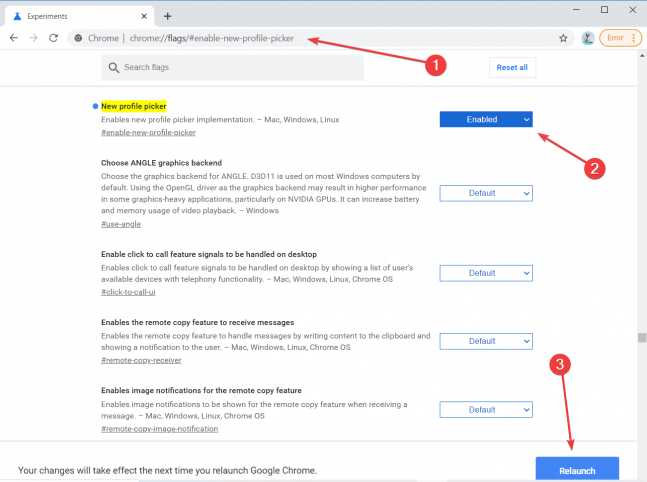
بعد الضغط على الزر ، سترى جميع الملفات الشخصية الموجودة على Google Chrome وستتمكن من الاختيار من بينها.
بالطبع ، بعد النقر فوق ملف التعريف ، سيبدأ Chrome بجميع علامات التبويب التي فتحها الملف الشخصي في المرة الأخيرة.
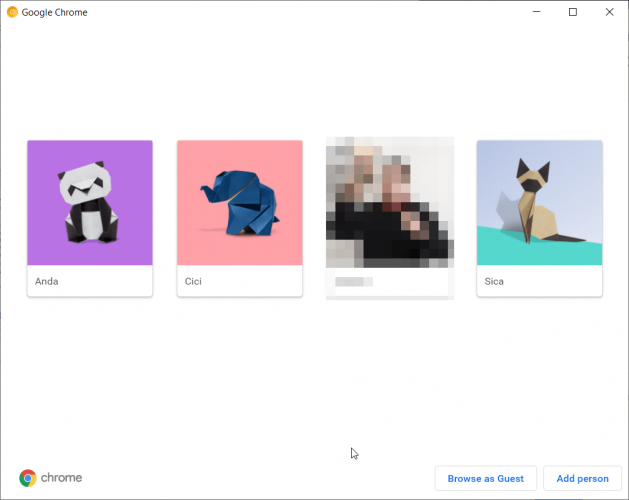
كيف يمكنني إضافة ملف تعريف آخر في Google Chrome؟
إذا قمت بتمكين منتقي الملف الشخصي ، فمن السهل الضغط على إضافة شخص من الركن الأيمن السفلي من نافذة البداية. بعد ذلك ، اكتب اسمًا واختر صورة ملف تعريف له تمامًا كما في الصورة أدناه.
يمكنك أيضًا إنشاء اختصار للملف الشخصي على سطح المكتب إذا تركت علامة الاختيار في الزاوية اليسرى السفلية.
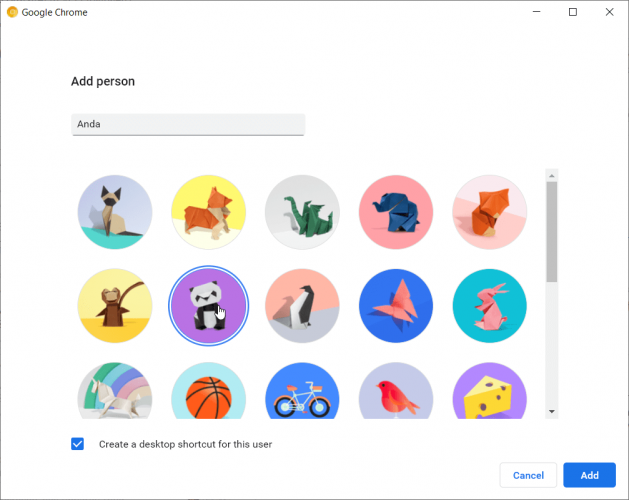
كيف يمكنني إضافة ملف تعريف بدون منتقي ملف التعريف؟
إذا لم تقم بتمكين منتقي الملف الشخصي ، فلا يزال من السهل إضافة ملف شخصي.
- انقر فوق صورة الملف الشخصي في الزاوية اليمنى العليا من الشاشة.
- انقر الآن على الزر "إضافة" من أسفل نافذة الملف الشخصي. سترى نفس النافذة لإضافة ملف تعريف تمامًا كما تراه إذا كنت تريد إضافة ملف تعريف من Profile Picker.
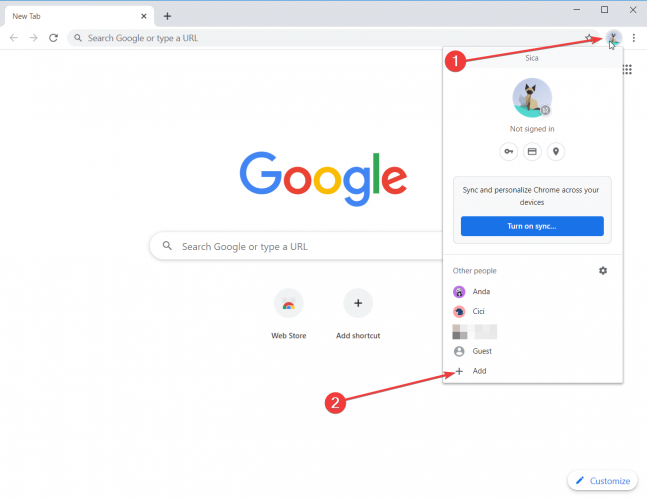
منتقي ملف التعريف متاح الآن ، ولكن فقط لـ جوجل كروم كناري إصدار.
هل تحب منتقي الملف الشخصي؟ كيف تشعر حيال ذلك؟ اترك لنا أفكارك في التعليقات أدناه.


![إصلاح: شاشة حمراء خطأ فادح في Google Chrome [دليل 2021]](/f/03f8a822f7529127e3d1c95e65b3acba.jpg?width=300&height=460)